Reklama
Ste typ osoby, ktorá potrebuje neobmedzenú mobilitu svojich údajov prehliadania? Ak ste taký jednotlivec, typický deň môže zahŕňať prechod z pracovnej plochy v kancelárii na notebook v kancelárii klienta a späť na pracovnú plochu doma. Medzi tým pravdepodobne budete tiež pokračovať v prehliadaní pomocou svojho mobilného zariadenia. Prepínanie medzi zariadeniami preruší prehliadanie.
S týmito hackmi prehliadača Chrome sa už nikdy nemusíte báť zanechania svojich webových stránok, kariet a dokonca aj údajov zo schránky.
Vstavaná synchronizácia prehliadača Chrome
Ak ešte nepoužívate integrovanú synchronizáciu prehliadača Chrome, potom vám chýba jedna z najužitočnejších funkcií prehliadača Chrome. Umožňuje synchronizovať vaše záložky, otvorené karty, históriu prehliadania, aplikácie, údaje automatického dopĺňania, uložené heslá, nastavenia a motívy na akomkoľvek počítači so systémom Chrome.
Je to naozaj ľahké nastaviť. Stačí kliknúť na ikonu ponuky (zobrazené ako tlačidlo ponuky s tromi riadkami) a kliknúť na položku Prihlásiť sa do prehliadača Chrome. V zobrazenom dialógovom okne sa prihláste pomocou svojho účtu Google. „
Potvrdiť nastavenia synchronizácie “ Zobrazí sa dialógové okno. Ak chcete synchronizovať všetko, kliknite na „OK“, v opačnom prípade kliknite na „Rozšírené“ a z rozbaľovacej ponuky vyberte „Vybrať, čo sa má synchronizovať“. Môžete si tiež zvoliť šifrovanie údajov pomocou vlastnej prístupovej frázy pre zvýšenie bezpečnosti, ale spoločnosť Google predvolene šifruje všetky synchronizované heslá pomocou vašich poverení.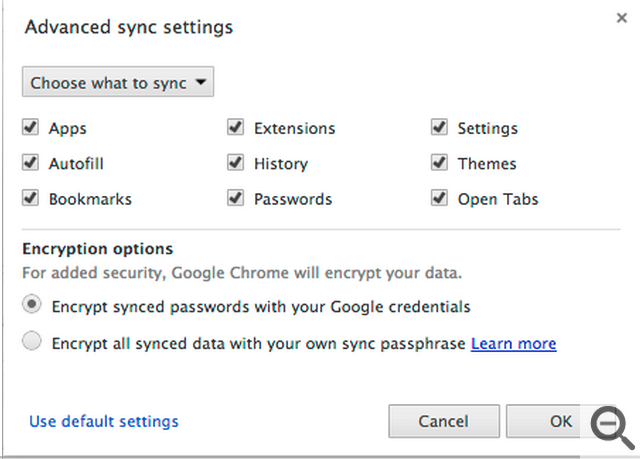
Potvrďte kliknutím na „OK“ a nastavenie je dokončené. Pri najbližšej výmene počítačov jednoducho zapnite prehliadač Chrome a prihláste sa. Vaše údaje sa za pár minút zosynchronizujú.
Synchronizácia údajov schránky
Vstavaná synchronizácia prehliadača Chrome je dobrá, ale nie je dosť dobrá. Jednou z oblastí, ktorú nedokáže adresovať, sú údaje zo schránky. Predstavte si, že ste uprostred úlohy, ako je napríklad vytvorenie blogového príspevku, e-mailu alebo zadanie textu v online forme, a ste nútení prudko prerušiť to, čo robíte. Nebudete môcť synchronizovať text a obrázky do svojej schránky na neskoršie použitie na inom počítači so zabudovanou synchronizačnou funkciou prehliadača Chrome. Stále užitočný internetový obchod Chrome má však riešenie.
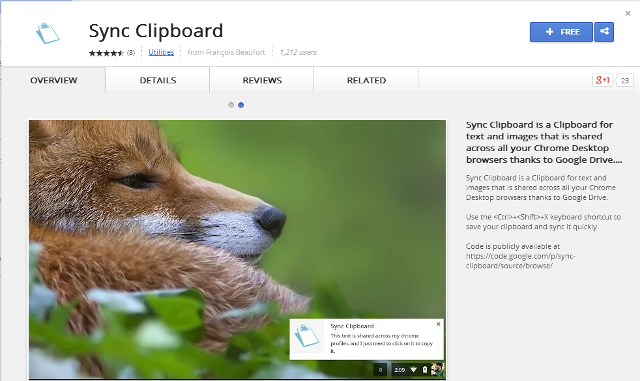
Synchronizačná schránka synchronizuje text a obrázky do schránky vo všetkých prehľadávačoch Chrome pre stolné počítače prostredníctvom Disku Google. Pridajte rozšírenie a reštartujte prehliadač. Ak chcete synchronizovať svoju schránku, rýchlo stlačte kláves Ctrl + Shift + X klávesová skratka. Obsah klávesnice sa okamžite zaznamená a synchronizuje a na systémovej lište sa zobrazí malé kontextové upozornenie. Keď otvoríte prehliadač Chrome na inom počítači a prihlásite sa, vaša schránka je okamžite k dispozícii a svoju prácu si môžete vyzdvihnúť tam, kde ste prestali.
Rozšírenie využíva váš účet Disk Google. Pri prvom použití rozšírenia si všimnete nový priečinok s názvom Synchronizovaný súborový systém Chrome , ktorý sa vytvára automaticky na účte služby Disk Google. Tento priečinok obsahuje súbory, ktoré „prenášajú“ obsah schránky do novej relácie prehľadávania na inej pracovnej ploche.

Jedinou nevýhodou, ktorú vidím s týmto rozšírením a na ktorej dúfam, že vývojár pracuje, je to, že neuchováva a nesynchronizuje históriu schránky, ktorá je podľa môjho názoru dôležitou chýbajúcou funkciou.
LastPass Password Sync
Priemerný človek má niekoľko hesiel pre rôzne online účty. Nie je múdre používať rovnaké heslo pre všetky vaše online účty, ale na druhej strane, pamätať si na početné heslá je skľučujúca úloha aj pre tých, ktorí majú vynikajúcu pamäť.
Rozšírenie LastPass Chrome si pamätá a synchronizuje všetky vaše heslá, takže sa môžete prihlásiť do svojich online účtov z ľubovoľného prehliadača Chrome. Nainštalujte ho z internetu Internetový obchod Chrome .
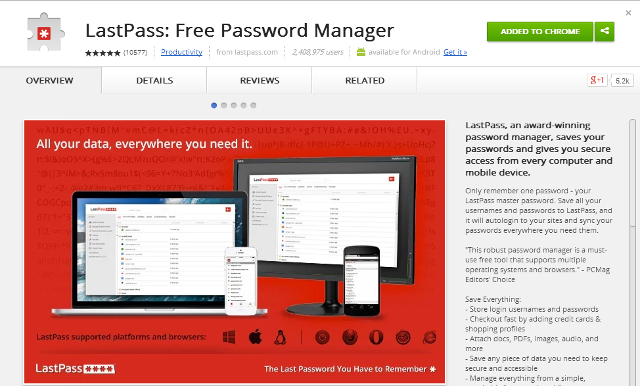
Vytvorte si účet LastPass zadaním vášho e-mailu, hlavného hesla a nápovedy k heslám. Vyberte časové pásmo, označte príslušné políčka a kliknite na „Vytvoriť účet“. Zobrazí sa výzva na opätovné zadanie hesla. Uistite sa, že je to niečo, čo je oboje bezpečné a nezabudnuteľné 13 spôsobov, ako vytvoriť heslá, ktoré sú bezpečné a nezabudnuteľnéChcete vedieť, ako vytvoriť bezpečné heslo? Tieto kreatívne nápady na heslá vám pomôžu vytvoriť silné a nezabudnuteľné heslá. Čítaj viac . Nikdy nezdieľajte svoje hlavné heslo s nikým, vrátane zamestnancov LastPass.
Ďalej nakonfigurujte vyplnenie formulára. Toto je dôležitá funkcia, ktorá vám môže ušetriť veľa času. Ak sa rozhodnete pre nastavenie, LastPass automaticky vyplní údaje formulára, napríklad, pri nakupovaní online a synchronizuje sa s akýmkoľvek prehliadačom, do ktorého sa prihlasujete pomocou rozšírenia LastPass nainštalovaný.
Na domovskej stránke svojho účtu nájdete v sekcii Návody niekoľko videonávodov. Odporúčam ich sledovať všetky, aby ste sa úplne zoznámili s aplikáciou.
Synchronizácia záložiek medzi prehliadačmi
V niektorých prípadoch sa môže stať, že používate rôzne prehliadače na rôznych miestach. Môžete sa napríklad nachádzať v teréne, kde má počítač, ktorý je vám pridelený, nainštalovaný Firefox (a nemáte žiadne práva na správu), zatiaľ čo používate prehliadač Chrome na svojej bežnejšej pracovnej ploche. Na riešenie tejto nepríjemnej situácie potrebujete aplikáciu na synchronizáciu viacerých prehliadačov. X-Marks [No Longer Available], ktorý vlastní ten istý tím za LastPass, je vysoko schopná synchronizačná aplikácia pre rôzne prehliadače. Je k dispozícii pre prehliadače Chrome, Safari, Internet Explorer a Firefox.
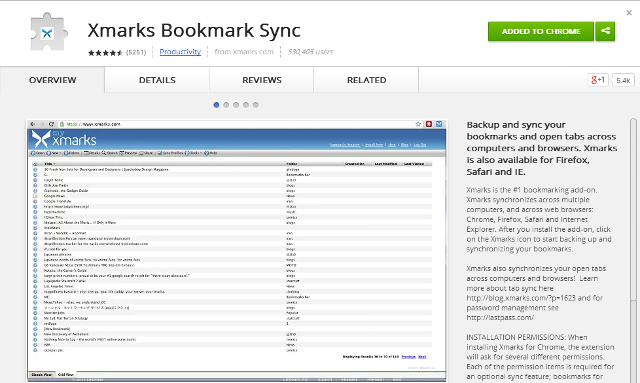
Aplikácia synchronizuje záložky a otvorené karty, takže si môžete vyzdvihnúť reláciu prehliadača tam, kde ste odišli. Žiadame vás, aby ste si prečítali naše Sprievodca LastPass a X-Marks Kompletný sprievodca na zjednodušenie a zabezpečenie vášho života pomocou LastPass a XmarksAj keď cloud znamená, že máte ľahký prístup k dôležitým informáciám bez ohľadu na to, kde sa nachádzate, znamená to aj to, že máte veľa hesiel na sledovanie. Preto bol vytvorený LastPass. Čítaj viac sa dozviete viac o tom, ako používať tieto aplikácie na bezpečnú synchronizáciu relácií prehliadania.
Upozorňujeme, že ak máte povolenú synchronizáciu prehliadača Chrome, značky X môžu spôsobiť zmätok. Možno sa budete musieť trochu pohrávať s nastaveniami alebo si medzi nimi vybrať. Nezabudnite, že služby synchronizácie záložiek, ako je Delicious, môžete kedykoľvek použiť na doplnenie služieb synchronizácie prehliadača.
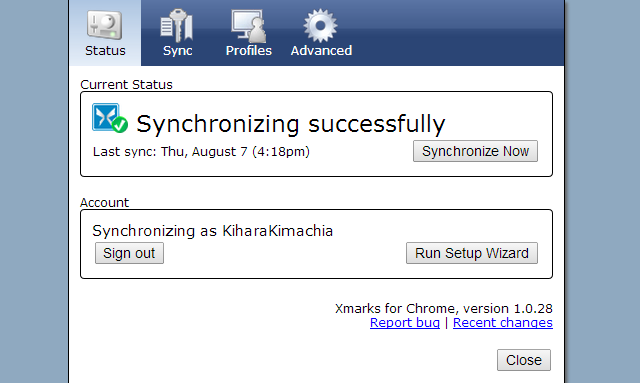
Ako synchronizujete?
Na záver je dôležité uviesť, že tieto hacky predpokladajú, že vlastníte pracovné stanice alebo k nim máte výhradný prístup. Tieto nástroje nikdy nepoužívajte na verejnom počítači. Na zdieľanom počítači, akým je napríklad počítač používaný niekoľkými členmi rodiny v domácnosti, si vytvorte samostatné užívateľské účty. Ďalšie skvelé nástroje prehliadača Chrome nájdete v našom Najlepšie rozšírenia prehliadača Chrome Najlepšie rozšírenia prehliadača ChromeZoznam iba tých najlepších rozšírení pre prehliadač Google Chrome vrátane návrhov od našich čitateľov. Čítaj viac str.
Čo si myslíte o týchto hackeroch prehliadača Chrome, ktoré sa dajú prepínať medzi stolnými počítačmi? Čo používate na synchronizáciu? Prosím, podeľte sa s nami v komentároch nižšie.
Kihara je spisovateľka a konzultantka pre digitálne médiá. Má veľkú vášeň pre technológiu. Spojte sa s ním cez Twitter @kiharakimachia


